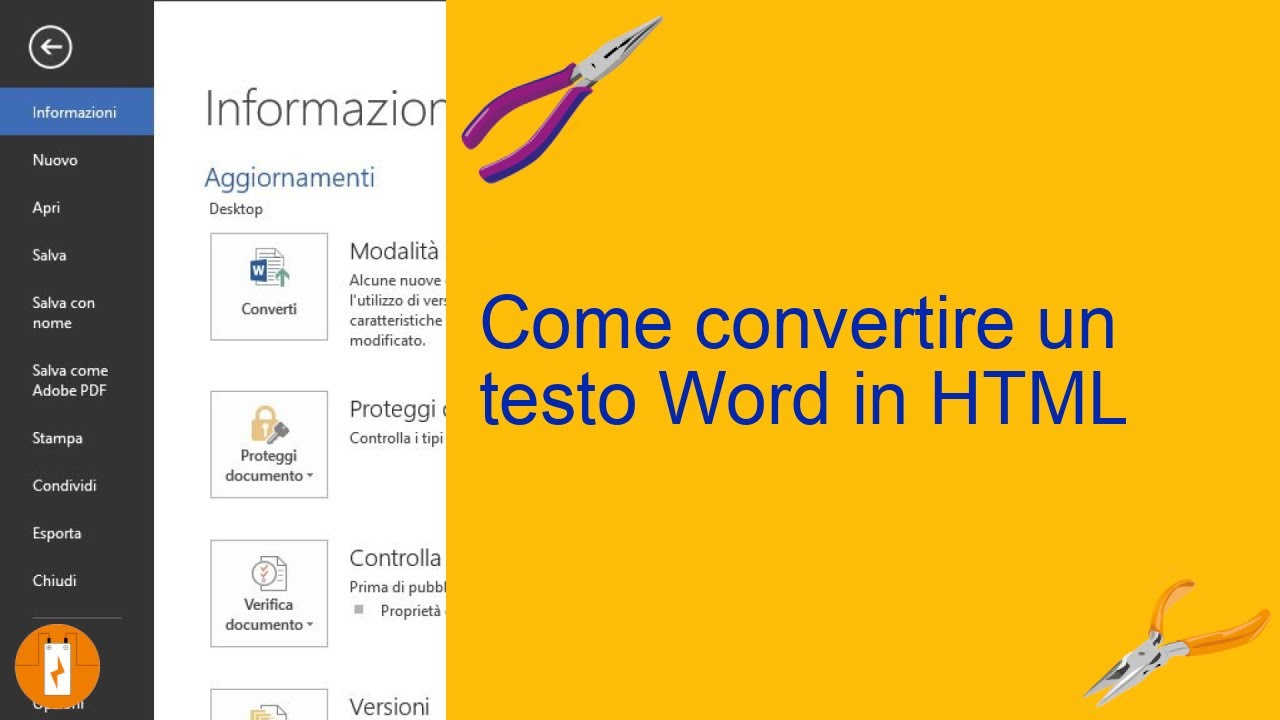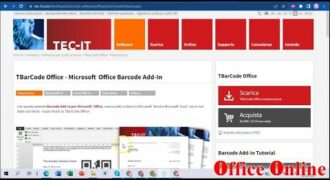Trasformare un testo Word in HTML può sembrare un’operazione complessa, ma in realtà è abbastanza semplice grazie ad alcuni strumenti e tecniche specifiche. Il processo consiste principalmente nell’eliminare la formattazione del testo in Word e sostituirla con codice HTML, che permette di creare una pagina web con il testo formattato in modo adeguato. In questo modo, è possibile pubblicare il testo online e renderlo accessibile a tutti gli utenti che navigano in internet. Per trasformare un testo Word in HTML è necessario conoscere le basi della codifica HTML e utilizzare alcuni strumenti specifici, come ad esempio editor di testo con funzioni di codifica e validazione HTML.
Come convertire un documento di testo in formato HTML?
Convertire un documento di testo in formato HTML può sembrare un compito difficile, ma in realtà è molto semplice. Con pochi passaggi, puoi creare un file HTML che sia ben formattato e facilmente leggibile online.
Passo 1: Apri il documento di testo
Per convertire un documento di testo in formato HTML, devi innanzitutto aprire il file di testo. Usa un editor di testo come Notepad o Wordpad per aprire il file. Assicurati che il testo sia formattato correttamente e che ci siano spazi vuoti tra i paragrafi.
Passo 2: Aggiungi i tag HTML
Una volta che hai aperto il documento di testo, devi aggiungere i tag HTML al testo. I tag HTML sono i codici che definiscono la struttura del documento e indicano al browser come visualizzare il testo. Usa i tag HTML come <html> per indicare l’inizio del documento e </html> per indicarne la fine.
Passo 3: Aggiungi i tag del titolo
Il tag del titolo è un elemento importante del documento HTML. Questo tag indica il titolo della pagina e viene visualizzato nella barra del titolo del browser. Usa il tag <title> per indicare il titolo della pagina e </title> per chiudere il tag.
Passo 4: Formatta il testo con i tag HTML
Per formattare il testo con i tag HTML, devi aggiungere i tag di formattazione come <p> per i paragrafi, <h1> per i titoli di primo livello, <h2> per i titoli di secondo livello, <em> per il testo in corsivo e <strong> per il testo in grassetto. Usa questi tag per formattare il testo come desideri.
Passo 5: Salva il file HTML
Una volta che hai aggiunto tutti i tag HTML e formattato il testo, salva il file come documento HTML. Usa l’estensione .html per il nome del file e assicurati che il tipo di file sia impostato su HTML.
Passo 6: Carica il file HTML su un server web
Per visualizzare il documento HTML online, devi caricare il file su un server web. Puoi utilizzare un servizio di hosting web o un server personale per caricare il file. Una volta caricato, il documento HTML sarà accessibile online tramite un browser web.
Seguendo questi semplici passaggi, puoi facilmente convertire un documento di testo in formato HTML. Con un po’ di pratica, sarai in grado di creare file HTML ben formattati e leggibili online.
Come convertire un file Word in un link?
Per convertire un file Word in un link, è necessario prima trasformare il testo Word in formato HTML. Ci sono diversi modi per farlo, ma uno dei più semplici è utilizzare la funzione “Salva come pagina Web” di Word.
Passaggio 1: Apri il documento Word che desideri convertire in un link.
Passaggio 2: Seleziona “File” nella barra dei menu e poi “Salva come pagina Web”.
Passaggio 3: Inserisci il nome del file HTML e scegli la cartella in cui desideri salvarlo.
Passaggio 4: Nella finestra di dialogo “Opzioni”, seleziona “Pagina Web singola” e scegli “Salva”.
Passaggio 5: Aprì il file HTML appena creato utilizzando un editor di testo o un software di elaborazione HTML.
Passaggio 6: Cerca il testo che desideri trasformare in un link e aggiungi il tag attorno ad esso. Ad esempio, se desideri trasformare la parola “Google” in un link, scrivi Google.
Passaggio 7: Salva il file HTML modificato e caricalo sul tuo sito web.
Seguendo questi semplici passaggi, è possibile convertire facilmente un file Word in un link utilizzando la formattazione HTML.
Come realizzare una pagina HTML?
Per trasformare un testo Word in HTML e creare una pagina web, è necessario seguire alcuni passaggi fondamentali.
1. Struttura della pagina HTML: La prima cosa da fare è creare la struttura della pagina HTML. Per fare questo, si utilizza il tag “html” per indicare l’inizio del documento e il tag “/html” per indicare la fine del documento. All’interno di questi tag, si inseriscono altri tag che definiscono la struttura della pagina, come “head” per l’intestazione e “body” per il contenuto principale.
2. Formattazione del testo: Una volta creata la struttura della pagina, è possibile formattare il testo utilizzando tag come “p” per i paragrafi, “h1” per i titoli di primo livello, “strong” per il testo in grassetto e “em” per il testo in corsivo.
3. Inserimento di immagini: Per inserire immagini nella pagina HTML, si utilizza il tag “img“. Si deve specificare l’URL dell’immagine e, se necessario, altre informazioni come l’alt testo e le dimensioni dell’immagine.
4. Creazione di link: Per creare un link ad un’altra pagina web o ad un’altra sezione della stessa pagina, si utilizza il tag “a“. Si deve specificare l’URL o l’ID della sezione a cui si vuole collegarsi.
5. Controllo della validità: Infine, per assicurarsi che la pagina HTML sia valida e senza errori, si può utilizzare un validatore HTML come quello offerto dal W3C.
Seguendo questi passaggi, è possibile creare una pagina HTML partendo da un testo Word. Una volta terminata la creazione della pagina, è possibile pubblicarla su un server web e renderla disponibile online.
Come trasformare un file PDF in HTML?
Sebbene la trasformazione di un file PDF in HTML sia una procedura più complessa rispetto alla conversione di un file Word in HTML, ci sono comunque alcuni passaggi che possono essere seguiti per ottenere il risultato desiderato.
1. Utilizzare un software di conversione PDF-to-HTML: esistono diverse opzioni di software disponibili online che consentono di convertire un file PDF in HTML. Alcuni esempi includono Adobe Acrobat Pro, PDFMate PDF Converter, e Nitro PDF.
2. Caricare il file PDF: una volta aperto il software, carica il file PDF che si desidera convertire in HTML. In genere, ciò può essere fatto mediante il trascinamento del file nella finestra del software o selezionando l’opzione “Carica file” dal menu.
3. Selezionare le opzioni di conversione: molte applicazioni di conversione PDF-to-HTML consentono di personalizzare le opzioni di conversione. Ad esempio, è possibile selezionare il tipo di codifica HTML che si desidera utilizzare, scegliere quali elementi del PDF includere o escludere nella conversione, e altro ancora.
4. Avviare la conversione: una volta che si sono selezionate le opzioni di conversione desiderate, è possibile avviare il processo di conversione. Questo processo può richiedere alcuni minuti a seconda delle dimensioni del file PDF e della quantità di contenuto che si sta convertendo.
5. Verificare la qualità dell’output HTML: una volta completata la conversione, è importante verificare la qualità dell’output HTML generato. Ciò può essere fatto aprendo il file HTML prodotto con un browser web e controllando che tutti i contenuti siano stati convertiti correttamente.
In sintesi, la trasformazione di un file PDF in HTML richiede l’utilizzo di un software di conversione specializzato, la selezione delle opzioni di conversione desiderate, e la verifica della qualità dell’output HTML prodotto. Con questi passaggi, è possibile ottenere un file HTML di alta qualità a partire da un file PDF.